Casi d'uso di Azure Data Box Gateway
Azure Data Box Gateway è un dispositivo gateway di archiviazione nel cloud che dall'ambiente locale invia immagini, elementi multimediali e altri dati ad Azure. Questo gateway di archiviazione nel cloud è una macchina virtuale con provisioning nell'hypervisor. L'utente scrive i dati in questo dispositivo virtuale usando i protocolli NFS e SMB e tali dati vengono quindi inviati dal dispositivo ad Azure. Questo articolo offre una descrizione dettagliata degli scenari che supportano la distribuzione di questo dispositivo.
Usare Data Box Gateway per gli scenari seguenti:
- Per inserire in modo continuativo grandi quantità di dati.
- Per archiviare dati nel cloud in modo sicuro ed efficiente.
- Per trasferire dati in rete in modo incrementale al termine del trasferimento in blocco iniziale tramite Data Box.
Ognuno di questi scenari viene descritto nei dettagli nelle sezioni seguenti.
Inserimento dati continuo
Uno dei principali vantaggi di Data Box Gateway è la capacità di inserire continuamente nel dispositivo dati da copiare nel cloud, indipendentemente dalle dimensioni dei dati stessi.
Man mano che i dati vengono scritti nel dispositivo gateway, questo li carica in Archiviazione di Azure. Il dispositivo gestisce automaticamente lo spazio di archiviazione rimuovendo i file in locale e conservando i metadati quando raggiunge una determinata soglia. Mantenere una copia locale dei metadati consente al dispositivo gateway di caricare solo le modifiche quando il file viene aggiornato. I dati caricati nel dispositivo gateway devono seguire le linee guida indicate in Avvertenze sul caricamento dei dati.
Man mano che il dispositivo si riempie di dati, inizia a limitare la velocità in ingresso quanto necessario per adeguarsi alla velocità con cui i dati vengono caricati nel cloud. Per monitorare l'inserimento dati continuo nel dispositivo si usano gli avvisi. Questi avvisi vengono generati all'inizio della limitazione e vengono cancellati al termine.
Archiviazione dei dati nel cloud
Usare Data Box Gateway se si ha l'esigenza di conservare i dati nel cloud per un lungo periodo. Per la conservazione a lungo termine è possibile usare il livello di archiviazione Archivio,
Il livello archivio è ottimizzato per archiviare i dati ad accesso sporadico per almeno 180 giorni. Il livello Archivio offre i costi di archiviazione più bassi, ma anche i costi di accesso più alti. Per altre informazioni, vedere Livello di accesso archivio.
Spostare i dati nel livello archivio
Prima di iniziare, verificare di avere un dispositivo Data Box Gateway funzionante. Seguire i passaggi descritti in Esercitazione: prepararsi per la distribuzione di Azure Data Box Gateway e continuare a procedere all’esercitazione successiva fino a quando non si dispone di un dispositivo operativo.
- Usare il dispositivo Data Box Gateway per caricare i dati in Azure tramite la consueta procedura di trasferimento, come descritto in Esercitazione: Trasferire i dati con Azure Data Box Gateway.
- Dopo aver caricato i dati, sarà necessario spostarli nel livello Archivio. È possibile impostare il livello BLOB in due modi: usando uno script di Azure PowerShell o un criterio di gestione del ciclo di vita di Archiviazione di Azure.
- Se si usa Azure PowerShell, seguire questi passaggi per spostare i dati nel livello archivio.
- Se si usa gestione del ciclo di vita di Azure, seguire questa procedura per spostare i dati nel livello archivio.
- Usare il livello archivio tramite il servizio di gestione del ciclo di vita dei BLOB.
- Usare i criteri seguenti per archiviare i dati al momento dell'inserimento.
- Dopo che i BLOB vengono contrassegnati come livello archivio, non possono più essere modificati dal gateway a meno che non vengano spostati nel livello ad accesso frequente o sporadico. Se il file si trova nella risorsa di archiviazione locale, le modifiche apportate alla copia locale, incluse le eliminazioni, non vengono caricate nel livello archivio.
- Per leggere i dati nel livello archivio, è necessario riattivare i dati modificando il livello BLOB in accesso frequente o sporadico. L'aggiornamento della condivisione sul gateway non riattiva il BLOB.
Per altre informazioni, vedere Gestione del ciclo di vita di Archiviazione BLOB di Azure.
Trasferimento in blocco iniziale seguito da un trasferimento incrementale
Usare Data Box e Data Box Gateway insieme quando si ha l'esigenza di eseguire un caricamento in blocco di una grande quantità di dati, seguito da trasferimenti incrementali. Usare Data Box per il trasferimento in blocco in modalità offline (seeding iniziale) e Data Box Gateway per i trasferimenti incrementali (feed continuativo) in rete.
Effettuare il seeding dei dati con Data Box
Seguire questa procedura per copiare i dati in Data Box e caricarli in Archiviazione di Azure.
Restituire il Data Box, verificare il caricamento dei dati in Azure.
Una volta completato il caricamento dei dati in Azure, tutti i dati dovrebbero trovarsi in contenitori di archiviazione di Azure. Nell'account di archiviazione di Data Box passare al contenitore di BLOB (e di file) per verificare che tutti i dati siano stati copiati. Prendere nota del nome del contenitore, in quanto sarà necessario usarlo in seguito. Nello screenshot seguente, ad esempio, il contenitore
databoxverrà usato per il trasferimento incrementale.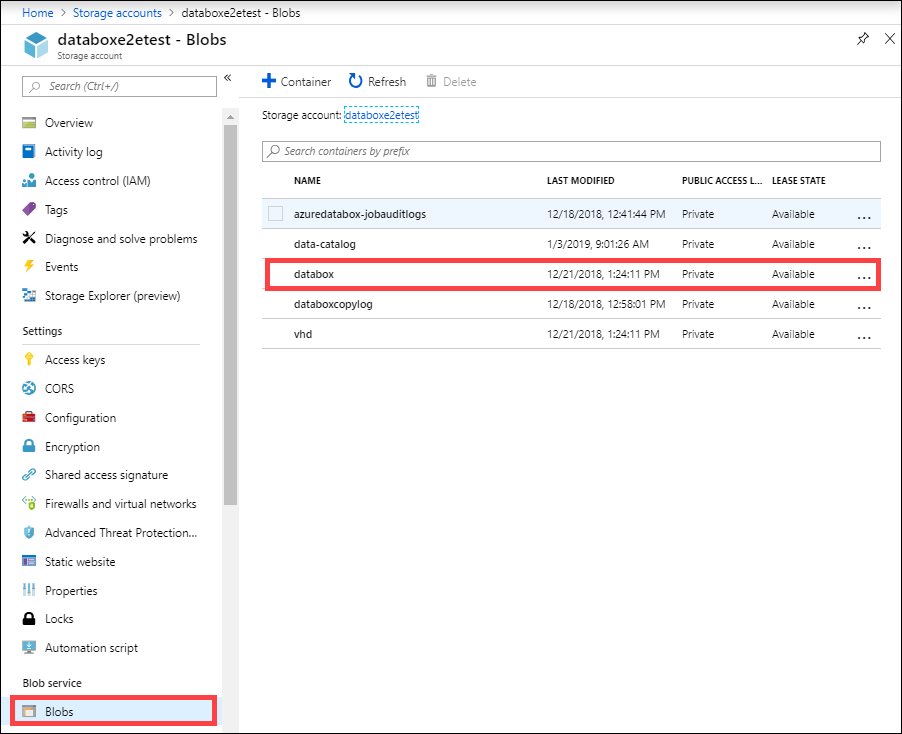
Questo trasferimento in blocco completa la fase di seeding iniziale.
Feed continuativo con Data Box Gateway
Seguire questa procedura per l'inserimento dati continuo tramite Data Box Gateway.
Creare una condivisione cloud in Data Box Gateway. Questa condivisione carica automaticamente tutti i dati nell'account di Archiviazione di Azure. Nella risorsa Data Box Gateway passare a Condivisioni e fare clic su + Aggiungi condivisione.
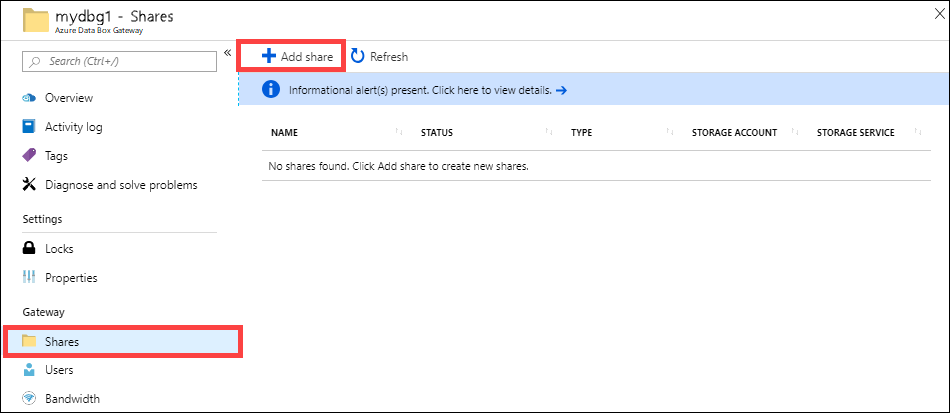
Verificare che la condivisione sia mappata al contenitore in cui si trovano i dati di cui è stato eseguito il seeding. Per Seleziona contenitore BLOB scegliere Usa esistente e passare al contenitore in cui sono stati trasferiti i dati da Data Box.
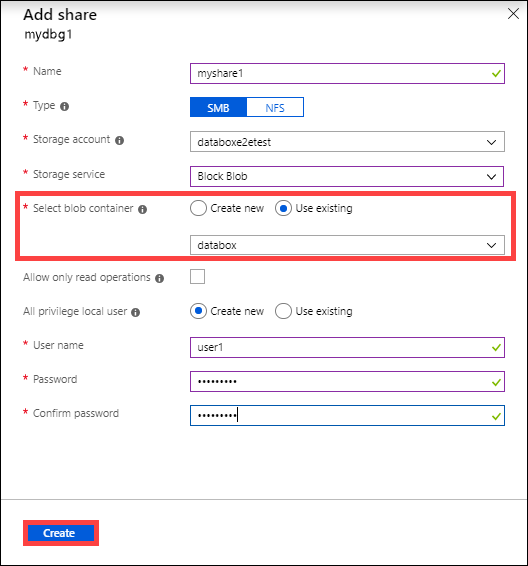
Dopo aver creato la condivisione, aggiornarla. Questa operazione aggiorna la condivisione locale con il contenuto di Azure.
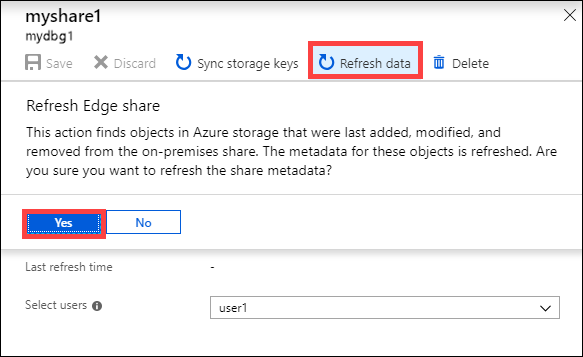
Una volta sincronizzata la condivisione, Data Box Gateway caricherà le modifiche incrementali nel caso in cui i file siano stati modificati sul client.
Passaggi successivi
- Vedere i requisiti di sistema di Data Box Gateway.
- Comprendere i limiti di Data Box Gateway.
- Distribuire Azure Data Box Gateway nel portale di Azure.